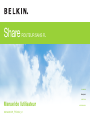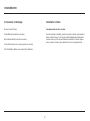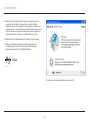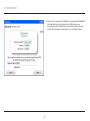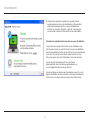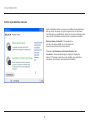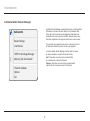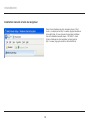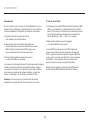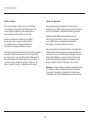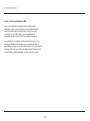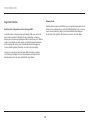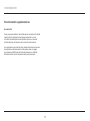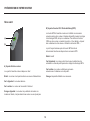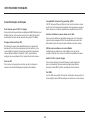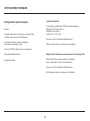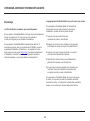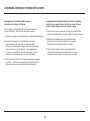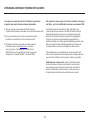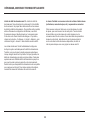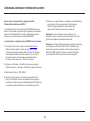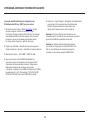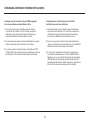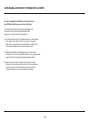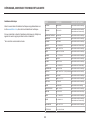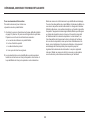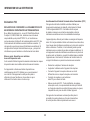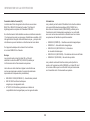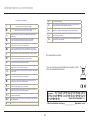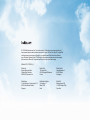Belkin SHARE ROUTEUR SANS FIL #F7D3302ED Le manuel du propriétaire
- Catégorie
- Les routeurs
- Taper
- Le manuel du propriétaire

Share ROUTEUR SANS FL
Manuel de l’utilisateur
8820ed00376_F7D3302_v1
English
Français
DEutsch
nEDErlanDs

TABLE DES MATIÈRES
Pour débuter ............................................. 3
Contenu de l'emballage ....................................... 3
Installation initiale ............................................ 3
Outils et paramètres avancés................................... 8
L'utilitaire Belkin Routeur Manager .............................. 9
Installation manuelle à l'aide du navigateur ...................... 10
Ajouter des ordinateurs à votre réseau .......................... 11
Ajouter des périphériques USB ................................13
Logiciels fournis ............................................. 16
Fonctionnalités supplémentaires............................... 17
Présentation de votre routeur ............................. 18
Face avant ................................................. 18
Panneau arrière .............................................19
Spécifications techniques ................................20
Caractéristiques techniques................................... 20
Configuration système requise ................................21
Dépannage, assistance technique et garantie ...............22
Dépannage.................................................22
Garantie produit limitée de 2 ans de Belkin International, Inc. ......32
Information sur la certification ............................35
Déclaration FCC ............................................35

3
Contenu de l'emballage
Routeur sans fil Share
Câble Ethernet (branché au routeur)
Bloc d'alimentation (branché au routeur)
Carte d'information sur le réseau (jointe au routeur)
CD d'installation Belkin avec manuel de l'utilisateur
Installation initiale
L'emplacement de votre routeur
Pour de meilleurs résultats, placez le routeur à côté de votre modem
dans un endroit ouvert, loin de gros objets métalliques et d'aimants
comme ceux que l'on retrouve dans les enceintes. Le fait de placer
votre routeur en hauteur peut améliorer la force du signal sans fil.
POUR DÉBUTER

4
POUR DÉBUTER
L'installation
2 3
modem
1

5
POUR DÉBUTER
1. Branchez le câble Ethernet du routeur au port Ethernet situé
au dos de votre modem. Il se peut que ce port soit libellé
différemment sur votre modem. Si vous ajoutez un routeur pour
la première fois, il est possible qu'un câble Ethernet relie ce port
à votre ordinateur. Vous pouvez débrancher sans crainte votre
ordinateur de votre modem pour y brancher votre routeur.
2. Branchez le bloc d'alimentation du routeur à la prise murale.
3. Placez le CD dans l'ordinateur. Si le CD n'est pas lancé
automatiquement, allez à votre lecteur de CD et double-
cliquez sur l'icône du CD d'installation Belkin.
4. Cliquez sur l'icône d'installation au menu du CD.
Setup

6
POUR DÉBUTER
5. Après un court processus d'installation, le programme d'installation
vous demande le nom du réseau et le mot de passe qui se
trouvent sur la carte d'information jointe à votre routeur. Rangez
la carte sous la base de votre routeur pour consultation future.

7
POUR DÉBUTER
6. Un écran de progression apparaît alors que des logiciels
supplémentaires sont en cours d'installation. Cette opération
peut prendre quelques minutes. Lorsque l'installation est
terminée, un message « Réussite » apparaît, vous indiquant
que vous êtes connecté à l'Internet avec votre routeur Belkin.
Informations complémentaires requises en cours d'installation
Il se peut que vous soyez invité à entrer un nom d'utilisateur et un
mot de passe, fournis par votre FAI. Vous trouverez ces identifiants
dans la documentation fournie par votre FAI lors de votre abonnement
au service. Il se peut que vous deviez communiquer avec votre
FAI pour récupérer votre nom d'utilisateur et votre mot de passe.
Si vous disposez d'une adresse IP fixe, vous devrez
également entrer des informations supplémentaires, qui
vous ont également été fournies par votre FAI.
Si votre ordinateur ne dispose pas d'un adaptateur sans fil, ou si le
logiciel d'installation ne peut le contrôler, vous serez probablement
invité à vous connecter au routeur au moyen d'un câble réseau.

8
POUR DÉBUTER
Outils et paramètres avancés
Après l'installation initiale, vous pourrez modifier divers paramètres,
tels que le nom du réseau, le type de sécurité et le mot de passe.
Pour effectuer ces modifications, cliquez sur l'icône Outils avancés du
menu du CD d'installation et sélectionnez le paramètre à modifier :
Nom du réseau et sécurité – Personnalisez le
nom de votre réseau (SSID), le mot de passe et le
niveau de sécurité de votre réseau sans fil.
Paramètres du fournisseur d'accès à Internet et de
connexion – Vous avez déménagé ou changé de fournisseur
Internet ? Choisissez cette option pour modifier ces paramètres
sans devoir recommencer le processus d'installation.

9
POUR DÉBUTER
L'utilitaire Belkin Routeur Manager
Belkin.2234
Router Settings
User Manual
USB Print & Storage Manager
Memory Safe: Get Started!
Check for Updates
Options
Exit
Le Belkin Router Manager apparaît dans la barre d'état système
(Windows) ou la barre de menu (Mac). L'icône indique l'état
actuel de votre routeur et permet également d'accéder aux
paramètres du routeur pour les modifier. Elle permet en outre
d'accéder rapidement aux logiciels fournis avec votre routeur.
Pour accéder aux paramètres du routeur, cliquez sur l'icône
et faites votre sélection à partir du menu qui apparaît.
L'icône du Belkin Router Manager montre l'état du routeur,
de façon similaire au voyant à l'avant du routeur.
Vert : Vous êtes connecté à votre routeur Belkin
et ce dernier est connecté à l'Internet.
Orange : Vous êtes connecté à votre routeur Belkin,
mais ce dernier n'est pas connecté à l'Internet.

10
POUR DÉBUTER
Dans la barre d'adresse de votre navigateur, tapez « http://
router » (ne tapez pas les http:// ou www). Appuyez ensuite sur
la touche Entrée . Si vous éprouvez toujours des problèmes
lors de l'installation manuelle, tapez « 192.168.2.1 » dans
la barre d'adresse de votre navigateur (ne tapez pas les
http:// ou www). Appuyez ensuite sur la touche Entrée.
Installation manuelle à l'aide du navigateur

11
POUR DÉBUTER
Ajouter des ordinateurs à votre réseau
La connexion de dispositifs sans fil, tels qu'ordinateurs, imprimantes
réseau et consoles de jeux, s'effectue en quelques étapes simples.
À l'aide du CD
1. Placez le CD d'installation dans l'ordinateur. Si le CD n'est
pas lancé automatiquement, allez à votre lecteur de CD et
double-cliquez sur l'icône du CD d'installation Belkin.
2. Cliquez sur l'icône d'installation au menu du CD.
3. Après un court processus d'installation, le programme
d'installation vous demande le nom du réseau et le mot
de passe qui se trouvent sur la carte d'information jointe à
votre routeur. Cette carte se trouve maintenant sous le socle
de votre routeur, à l'emplacement prévu pour la carte.
4. Un écran de progression apparaît alors que des logiciels
supplémentaires sont en cours d'installation. Cette opération
peut prendre quelques minutes. Lorsque l'installation est
terminée, un message « Réussite » apparaît, vous indiquant
que vous êtes connecté à l'Internet avec votre routeur Belkin.
Remarque : Le logiciel d'installation ne fonctionne
qu'avec les systèmes Windows et Mac OS X.

12
POUR DÉBUTER
Manuellement
Si vous préférez ne pas vous servir du CD d'installation fourni pour
ajouter d'autres ordinateurs ou dispositifs sans fil, il est possible de
procéder manuellement à l'ajout de ces derniers à votre réseau.
1. Repérez l'option de connexion sans fil sur
votre ordinateur ou dispositif sans fil.
2. Sélectionnez votre routeur Belkin dans la liste des
réseaux disponibles. Vous pouvez identifier votre routeur
Belkin à l'aide du nom du réseau (SSID) qui se trouve
sur la carte placée sous le socle de votre routeur.
3. Entrez le mot de passe du réseau (se trouve sur
la carte d'information sur le réseau).
La connexion de votre dispositif sans fil à votre réseau prend quelques
instants. Si la connexion échoue à la première tentative, essayez
la procédure à nouveau. Si vous éprouvez toujours des problèmes
de connexion au réseau après quelques tentatives, consultez la
section « Dépannage » de ce manuel pour obtenir de l'aide.
Remarque : Dans certains cas, vous serez peut-être invité à
sélectionner un type de sécurité. Vous le trouverez sur la carte.
À l'aide du bouton WPS
1. Commencez la procédure WPS Push Button Connection (WPS
PBC) sur votre ordinateur ou dispositif devant être connecté
sans fil à votre routeur. Le bouton se trouve soit dans le logiciel
fourni avec le dispositif ou directement sur le dispositif lui-
même, identifié par « WPS », « PBC » ou « Security ».
2. Dans les deux minutes qui suivent, appuyez
sur le bouton WPS sur votre routeur.
Le voyant WPS (au-dessus du bouton WPS) clignote de
couleur verte pendant qu'il est à l'écoute de votre dispositif
Wi-Fi. Lorsque la connexion est établie, le voyant s'allume de
couleur verte en continue, puis s'éteint. Si aucune connexion
n'est établie, le voyant clignote de couleur orange. Vous
pouvez essayer à nouveau en répétant la procédure.
Répétez cette procédure pour chaque dispositif disposant
de la technologie WPS devant être ajouté à votre réseau.

13
POUR DÉBUTER
Ajouter des périphériques USB
USB

14
POUR DÉBUTER
Ajouter un disque
Vous pouvez partager un disque dur ou une clé USB sur
votre réseau par l'entremise du port USB du routeur. Vous
pourrez ensuite partager fichiers et musique entre les
autres ordinateurs et dispositifs de votre réseau.
Branchez votre disque dur USB sur le port USB au
dos de votre routeur. Lorsque le voyant au-dessus
du port USB s'allume, votre disque est désormais
disponible pour les autres ordinateurs du réseau.
Vous pouvez vérifier manuellement l'état de votre disque partagé
en visitant le Gestionnaire d'impression et de stockage USB,
que vous trouverez sous l'icône Belkin Routeur Manager de la
barre d'état système (Windows) ou la barre de menu (Mac). Si
vous éprouvez des problèmes à partager un disque sur votre
réseau, consultez la section « Dépannage » de ce manuel.
Ajouter une imprimante
Vous pouvez ajouter une imprimante à votre réseau en la
branchant au port USB du routeur. Vous pourrez ensuite imprimer
à partir des ordinateurs et dispositifs sans fil de votre réseau.
Branchez le câble USB de votre imprimante sur le port
USB au dos de votre routeur. Lorsque le voyant au-dessus
du port USB s'allume, votre imprimante est désormais
disponible pour les autres ordinateurs du réseau.
Vous pouvez vérifier manuellement l'état de votre imprimante en
visitant le Gestionnaire d'impression et de stockage USB, que
vous trouverez sous l'icône Belkin Routeur Manager de la barre
d'état système (Windows) ou la barre de menu (Mac). Si vous
éprouvez des problèmes à partager une imprimante sur votre
réseau, consultez la section « Dépannage » de ce manuel.
Remarque : Le logiciel Belkin et le pilote de l'imprimante doivent
être installés sur chaque ordinateur qui utilisera l'imprimante.
Si le pilote de l'imprimante n'est pas installé, le Gestionnaire
d'impression et de stockage USB Belkin vous invitera à le faire.

15
POUR DÉBUTER
Ajouter d'autres périphériques USB
Vous pouvez également partager d'autres périphériques
USB grâce à votre routeur. Branchez votre périphérique USB
sur le port USB au dos de votre routeur. Lorsque le voyant
au-dessus du port USB s'allume, votre périphérique est
désormais disponible pour les autres ordinateurs du réseau.
Les ordinateurs sur lesquels le Gestionnaire d'impression et de
stockage USB Belkin est installé seront en mesure d'utiliser le
périphérique partagé en ouvrant le Gestionnaire d'impression et de
stockage USB, situé sous l'icône du Belkin Router Manager dans
la barre d'état système (Windows) ou la barre de menu (Mac).

16
POUR DÉBUTER
Logiciels fournis
Gestionnaire d'impression et de stockage USB
Le Gestionnaire d'impression et de stockage USB vous permet de
gérer et de surveiller l'utilisation de vos imprimantes, scanners,
disques durs et autres périphériques USB connectés au port USB du
routeur et partagés sur votre réseau. Le Gestionnaire d'impression
et de stockage se trouve sous l'icône Belkin Router Manager de
la barre d'état système (Windows) ou la barre de menu (Mac).
Lorsqu'un ou plusieurs périphériques USB raccordés au routeur,
les fonctions principales de ces périphériques sont disponibles
directement à partir du menu du Belkin Router Monitor.
Memory Safe
Memory Safe vous permet d'effectuer une copie de sauvegarde de vos
fichiers vers un disque dur ou une clé USB branché(e) à votre routeur.
Vous trouverez Memory Safe sous l'icône Belkin Router Manager
de la barre d'état système (Windows) ou la barre de menu (Mac).

17
POUR DÉBUTER
Fonctionnalités supplémentaires
Accès invité
Vous pouvez permettre à des invités de se connecter à l'Internet
sans qu'ils ne rejoignent votre réseau personnel. Le nom
et le mot de passe pour l'accès invité se trouve sur la carte
d'information sur le réseau sous le socle de votre routeur.
Une personne se servant de votre réseau invité sera en mesure
de rejoindre ce dernier sans mot de passe, mais une page
de connexion s'affiche si elle tente de naviguer sur Internet.
Elle devra entrer le mot de passe invité pour poursuivre.

18
PRÉSENTATION DE VOTRE ROUTEUR
A) Voyant d'état du routeur
Le voyant à l'avant du routeur indique son état.
Éteint : Le routeur n'est pas branché à une source d'alimentation.
Vert clignotant : Le routeur démarre.
Vert continu : Le routeur est connecté à l'Internet.
Orange clignotant : Le routeur n'a pu détecter le modem. Le
modem est éteint, n'est pas branché au routeur ou ne répond pas.
B) Voyant et bouton Wi-Fi Protected Setup (WPS)
Le bouton WPS à l'avant du routeur sert à établir une connexion
sécurisée entre votre routeur et d'autres dispositifs prenant en charge
la technologie WPS, tels qu'un ordinateur. Pour utiliser la fonction
WPS sur votre routeur, consultez la section « Pour débuter > Ajouter
des ordinateurs à votre réseau > Utilisation du bouton WPS ».
Le petit voyant lumineux près du bouton WPS montre le
déroulement des diverses étapes d'une connexion WPS.
Éteint : Inactif
Vert clignotant : Le routeur est à l'écoute pour la détection d'un
ordinateur ou d'un dispositif prenant en charge la technologie WPS.
Vert continu : Le routeur a établi une connexion
sécurisé avec l'ordinateur ou le dispositif.
Orange : Impossible d'établir une connexion.
Face avant
(a)
(b)

19
PRÉSENTATION DE VOTRE ROUTEUR
A) Connexion modem (WAN)
Connectez votre modem sur ce
port à l'aide d'un câble Ethernet.
B) Connexions filaires (LAN)
Connectez ordinateurs et autres
dispositifs réseau sur ces ports
au moyen de câbles Ethernet.
C) Port USB
Partagez imprimantes, disques
et autres périphériques USB sur
votre réseau en les branchant
sur ce port. Un voyant lumineux
indique l'état du port USB.
Éteint : Aucun périphérique
USB n'est connecté ou le
périphérique USB n'est pas
en cours d'utilisation.
Clignotant : Veuillez
attendre que le voyant
cesse de clignoter avant de
débrancher le périphérique.
Allumé : Le périphérique
USB est branché et partagé
sur votre réseau.
D) Bouton de réinitialisation
Ce bouton sert à redémarrer
votre routeur s'il venait
à fonctionner de façon
inappropriée. Le fait de
redémarrer le routeur
préservera vos paramètres.
Ce bouton sert également à
rétablir les paramètres par
défaut d'usine. Consultez la
section Dépannage pour de
plus amples informations.
E) Prise alimentation
Branchez le bloc d'alimentation
fourni sur cette prise.
Panneau arrière
(a)
(b)
(c)
(d)
(e)

20
SPÉCIFICATIONS TECHNIQUES
Caractéristiques techniques
Point d'accès sans fil 802.11n intégré
Grâce à la technologie d'antenne intelligente MIMO (Multiple Input
Multiple Output), votre routeur peut fournir un débit de transfert
de données sur votre réseau pouvant aller jusqu'à 300 Mbps.
Partage d'adresse IP par NAT
Afin d'éviter de payer des frais additionnels pour ajouter des
adresses IP pour tous les ordinateurs de votre domicile, votre
routeur Belkin emploie la technologie de traduction d'adresse
réseau (Network Adress Translation - NAT), permettant de
partager une seule adresse IP sur l'ensemble de votre réseau.
Pare-feu SPI
Votre routeur est équipé d'un pare-feu qui sert à protéger le
réseau d'une variété d'attaques de pirates informatiques.
Compatibilité Universal Plug-and-Play (UPnP)
L'UPnP (Universal Plug-and-Play) est une fonction de votre routeur
qui offre un fonctionnement transparent de la messagerie vocale et
vidéo, des jeux, et d'autres applications compatibles avec l'UPnP.
Interface utilisateur avancée basée sur le Web
Vous pouvez modifier les paramètres avancés de votre routeur au
moyen de votre navigateur Web. Ces modifications peuvent être
effectuées à partir de n'importe quel ordinateur de votre réseau.
Utilitaire de surveillance du routeur Belkin
L'utilitaire de surveillance du routeur Belkin vous permet de
consulter l'état de votre routeur et modifier les paramètres réseau.
Switch 10/100 à 4 ports intégré
Votre routeur dispose d'un switch réseau 4 ports intégré afin
que vos ordinateurs filaires puissent partager imprimantes,
données, fichiers MP3, photos numériques et bien d'autres.
Port USB
Le port USB vous permet de brancher imprimantes, disques durs et
autres périphériques USB et partager ces derniers sur votre réseau.
La page est en cours de chargement...
La page est en cours de chargement...
La page est en cours de chargement...
La page est en cours de chargement...
La page est en cours de chargement...
La page est en cours de chargement...
La page est en cours de chargement...
La page est en cours de chargement...
La page est en cours de chargement...
La page est en cours de chargement...
La page est en cours de chargement...
La page est en cours de chargement...
La page est en cours de chargement...
La page est en cours de chargement...
La page est en cours de chargement...
La page est en cours de chargement...
La page est en cours de chargement...
La page est en cours de chargement...
-
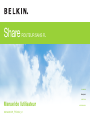 1
1
-
 2
2
-
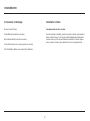 3
3
-
 4
4
-
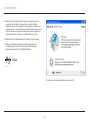 5
5
-
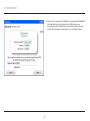 6
6
-
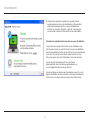 7
7
-
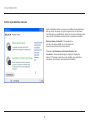 8
8
-
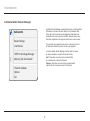 9
9
-
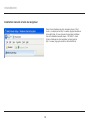 10
10
-
 11
11
-
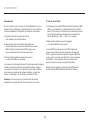 12
12
-
 13
13
-
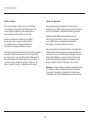 14
14
-
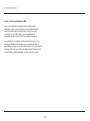 15
15
-
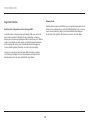 16
16
-
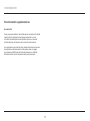 17
17
-
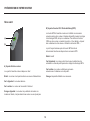 18
18
-
 19
19
-
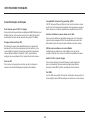 20
20
-
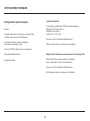 21
21
-
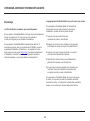 22
22
-
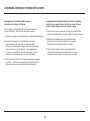 23
23
-
 24
24
-
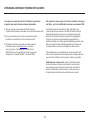 25
25
-
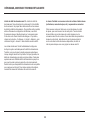 26
26
-
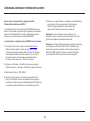 27
27
-
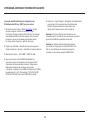 28
28
-
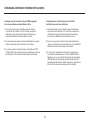 29
29
-
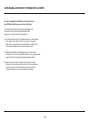 30
30
-
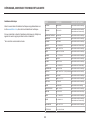 31
31
-
 32
32
-
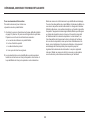 33
33
-
 34
34
-
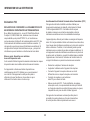 35
35
-
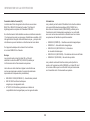 36
36
-
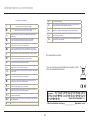 37
37
-
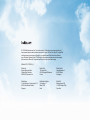 38
38
Belkin SHARE ROUTEUR SANS FIL #F7D3302ED Le manuel du propriétaire
- Catégorie
- Les routeurs
- Taper
- Le manuel du propriétaire
Documents connexes
-
Belkin SURF ROUTEUR SANS FIL #F7D1301ED Le manuel du propriétaire
-
Belkin WIFI SURF N300 Le manuel du propriétaire
-
Belkin SURF N300 Le manuel du propriétaire
-
Belkin MODEM ROUTEUR SANS FIL N #F5D8636ED4A Le manuel du propriétaire
-
Belkin GO N300 DB Le manuel du propriétaire
-
Belkin PLAY N750 Le manuel du propriétaire
-
Belkin PM00730tt Manuel utilisateur
-
Belkin F5D8232-4 Le manuel du propriétaire